Taylor 365
[DLP] OneDrive for Business DLP 정책 생성 본문
클라우드 저장소인 OneDrive for Business DLP 정책 생성 방법을 알아보겠습니다.
모든 또는 특정 OneDrive 사용자 계정에 DLP 정책을 배포하여 과잉 공유 및 데이터 유출을 방지할 수 있습니다.
먼저 Microsoft Purview의 DLP 솔루션을 알아보려면 이전 포스팅을 참고해주세요.
[DLP] Microsoft Purview DLP(Data Loss Prevention) 설명
Microsoft Purview의 DLP(Data Loss Prevention) 솔루션에 대해 알아보겠습니다.이번에 새 Purview 관리센터로 업데이트 되었기 때문에 새 화면에서의 설정도 같이 보여드리고자 합니다.IT 업계에 종사하는 사
twm365.tistory.com
정책을 생성하겠습니다.
1. Microsoft Purview 관리센터 > 데이터 손실 방지 > 정책 > [+ 정책 만들기]를 클릭합니다.

2. Microsoft에서 제공하는 기본 템플릿을 사용하거나 사용자 지정 정책(정책 내에서 사용자가 직접 조건을 지정)을 선택합니다.

3. DLP 이름을 지정합니다.

※ 관리 단위를 사용하여 정책 할당 대상을 지정할 수 있지만, 이번 포스팅에서는 설명 목적으로 특정 계정에 대해서만 정책을 할당합니다.

4. 정책을 적용할 위치(서비스 범위)를 선택합니다.

- 모든 사용자 및 그룹을 포함하거나 제외 대상을 지정할 수 있습니다.
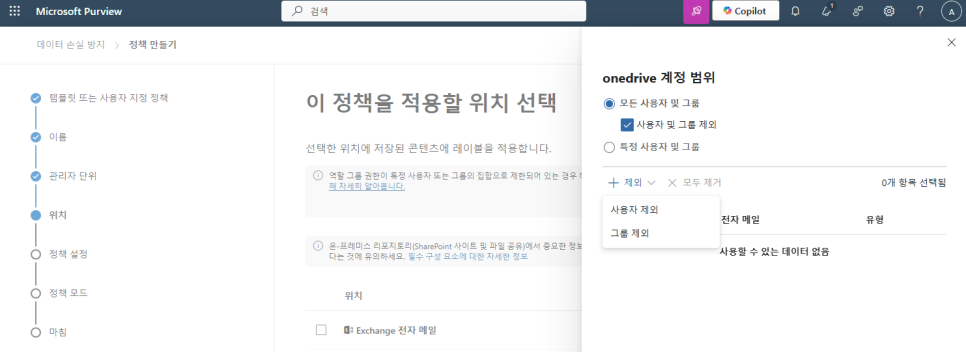
- 특정 사용자 및 그룹을 포함하거나 제외 대상을 지정할 수 있습니다.
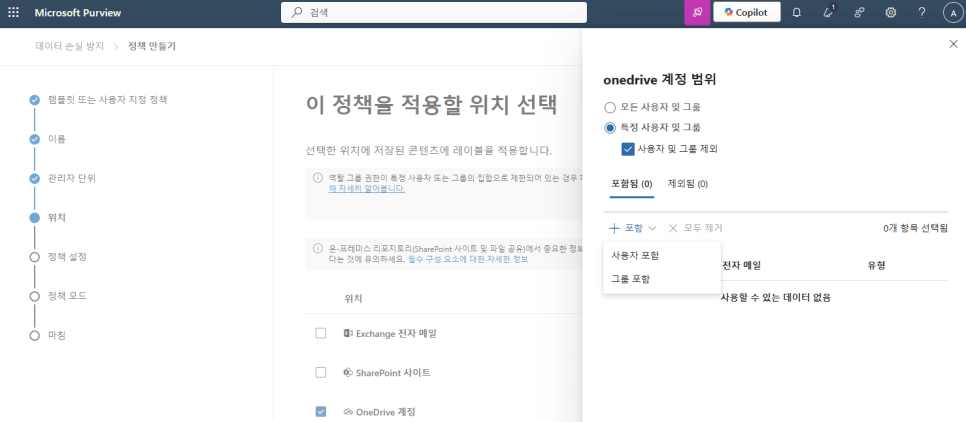
5. DLP 조건에 사용될 규칙을 설정합니다. "고급 DLP 규칙 만들기 또는 사용자 지정"을 선택합니다.
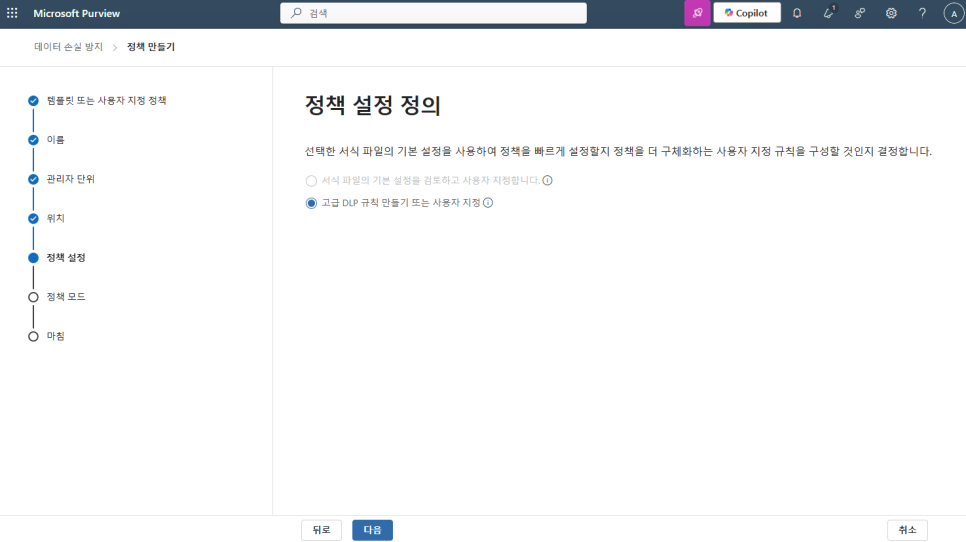
6. [+ 규칙 만들기]를 클릭합니다.
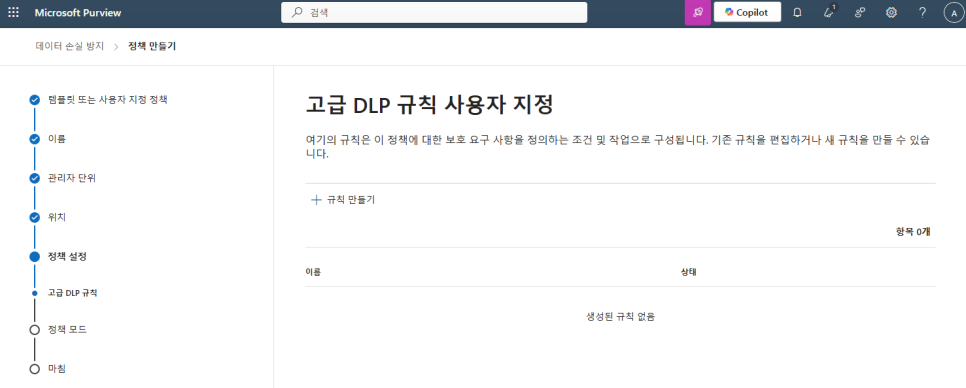
7. 규칙 이름 및 설명을 입력하고 "조건"과 "작업"을 지정합니다. 이 조건은 관리자가 조직 보안 요구에 따라 설정하면 되겠습니다.
이 포스팅에서는 대한민국 주민등록번호 또는 신용카드번호가 탐지되면 외부 공유를 차단하는 조건으로 설정하였습니다.
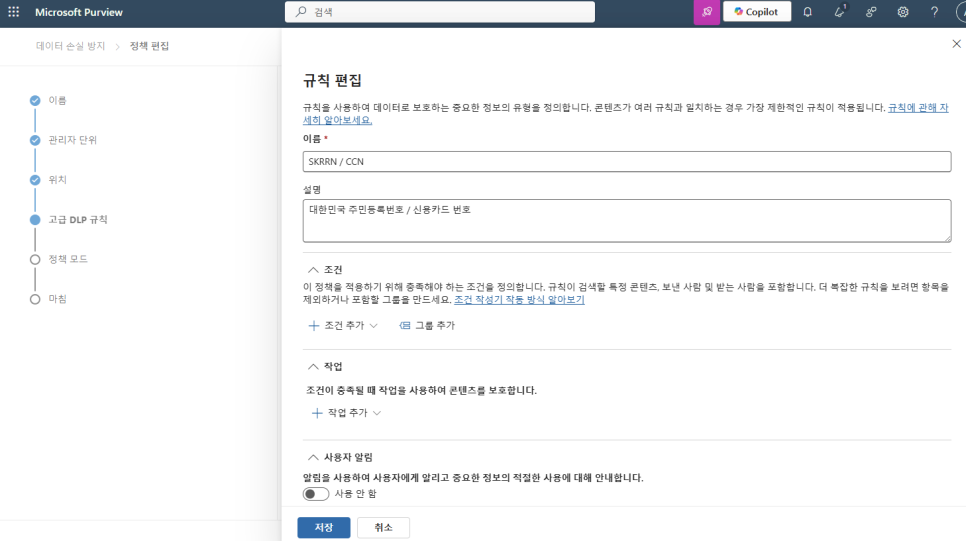
대한민국 주민등록번호 및 신용카드번호는 Microsoft 에서 기본으로 제공하는 중요 정보 유형입니다.
이 서식을 사용하기 위해서 조건 추가 > 다음이 포함된 콘텐츠를 선택합니다.
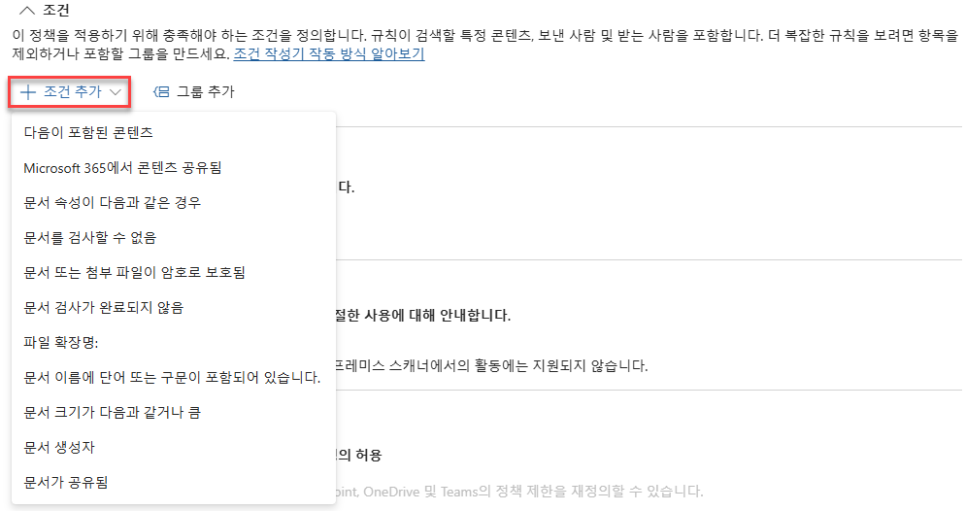
"중요 정보 유형(SIT)"를 클릭하고 South Korea Resident Registration Number 와 Credit Card Number 를 추가합니다.
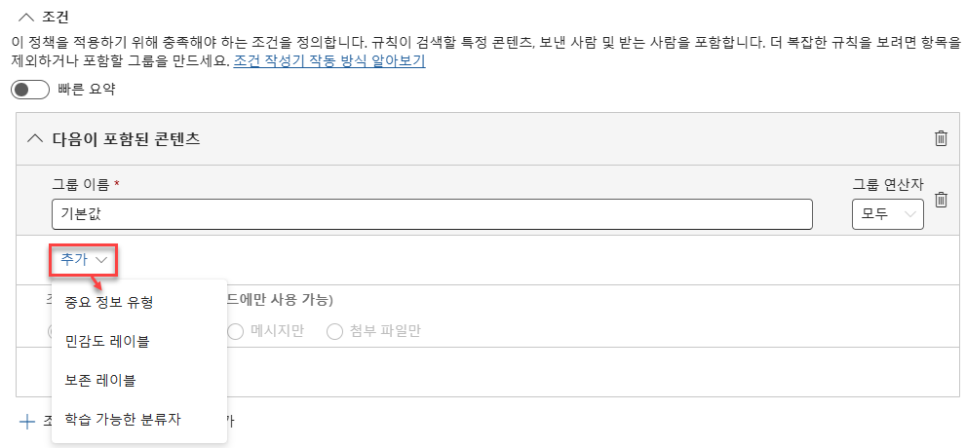
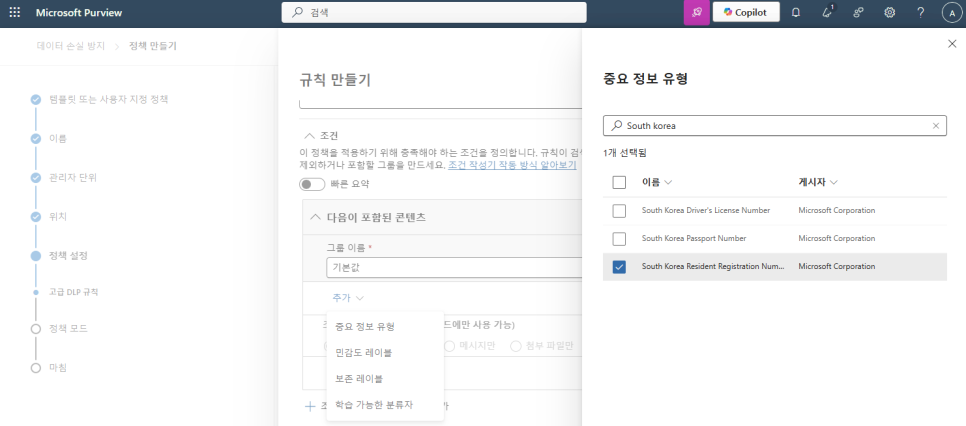
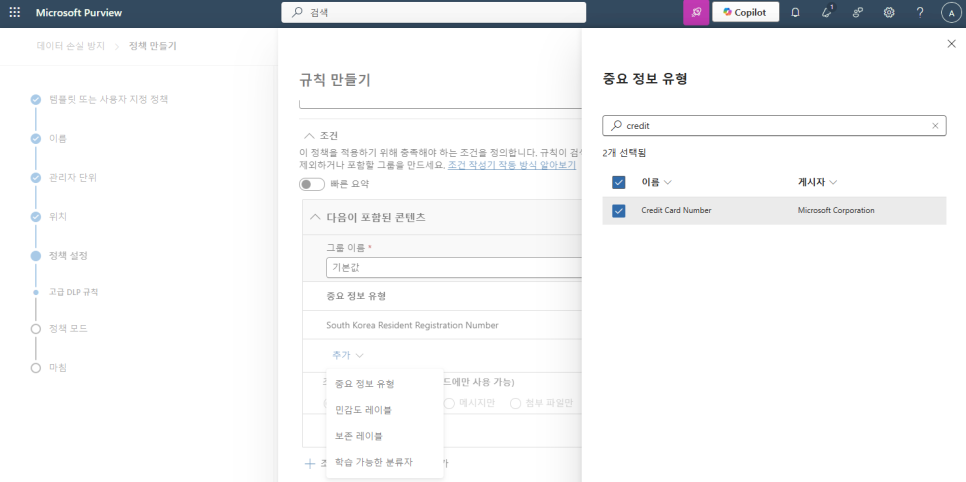
신뢰도 또는 인스턴스 수를 설정합니다. 이 설정들에 대해서는 별도의 포스팅으로 자세히 알아보겠습니다.
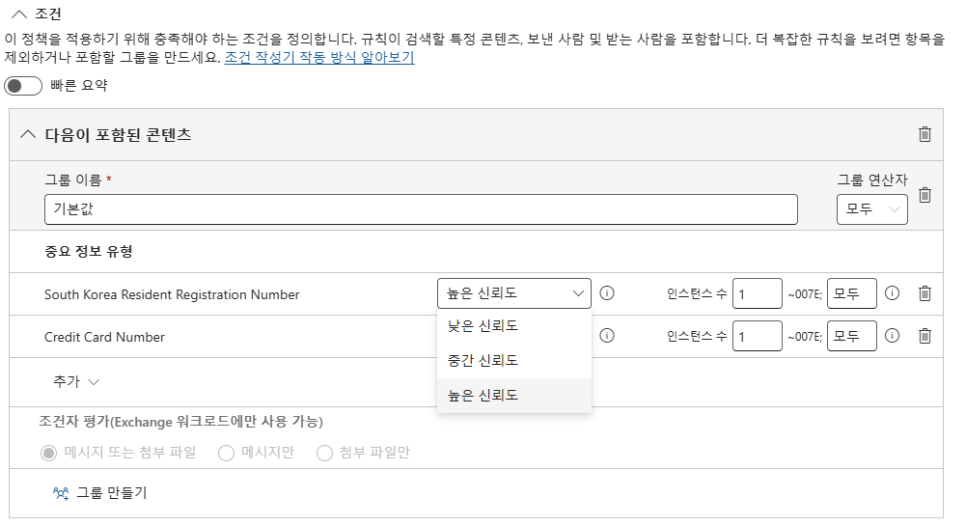
외부 공유만 차단할 것이므로 조건에서 "Microsoft 365에서 콘텐츠 공유됨 > 조직 외부 사용자"를 추가합니다.
참고로 조직 외부 사용자는 UserType이 Member가 아닌 개체에 대해 모두 외부로 간주합니다.
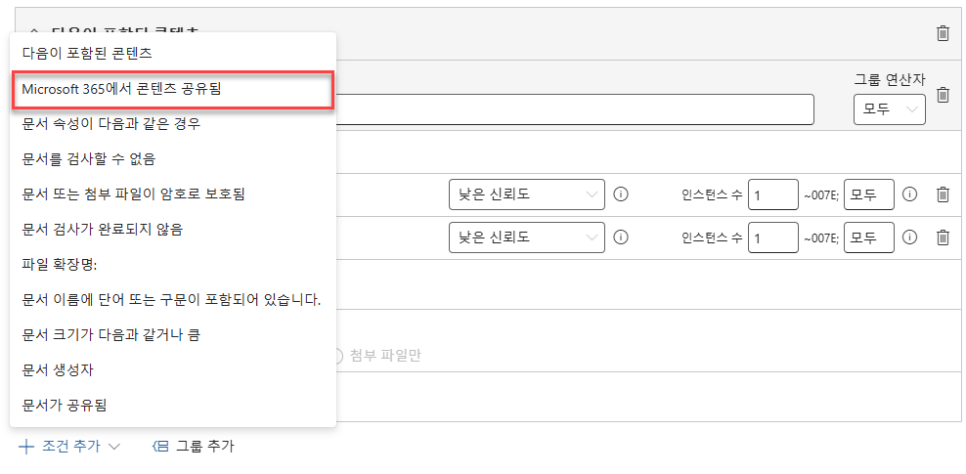
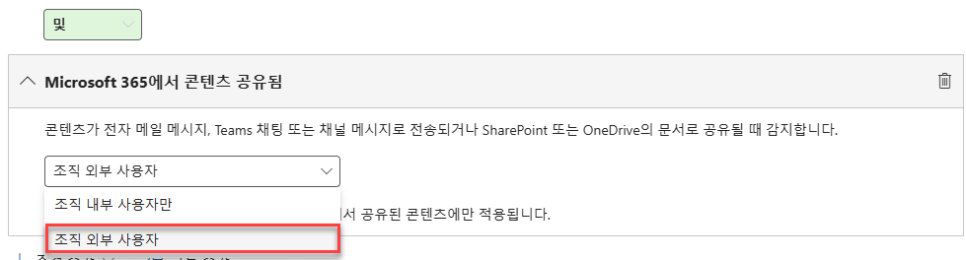
이제 조건 설정은 마무리 되었으니 조건에 충족될 시 어떤 작업을 행하도록 할지 설정해야 합니다.
작업에서 "Microsoft 365 위치의 콘텐츠 제한 또는 암호화 > 조직 외부 사용자만 차단합니다."를 선택합니다.

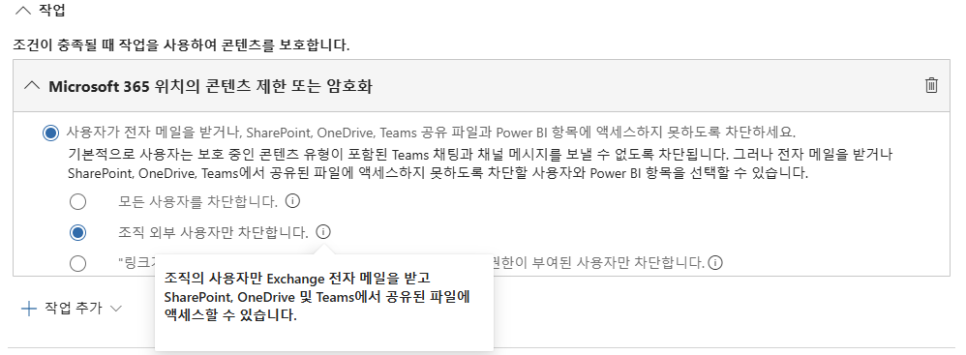
DLP 정책 조건에 충족될 시 사용자에게 알림 또는 정책 팁을 나타낼 수 있습니다.
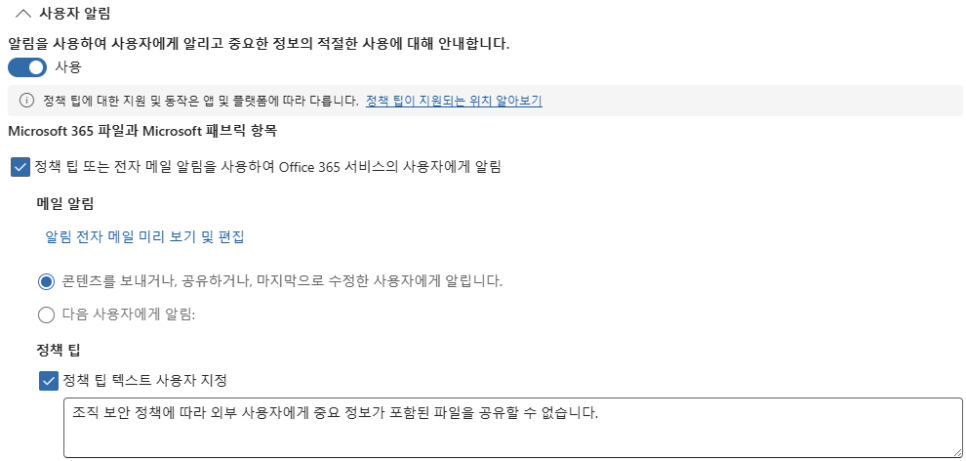
DLP에 대한 경고 알림/메일을 특정 관리자에게 발송하도록 지정할 수도 있습니다.
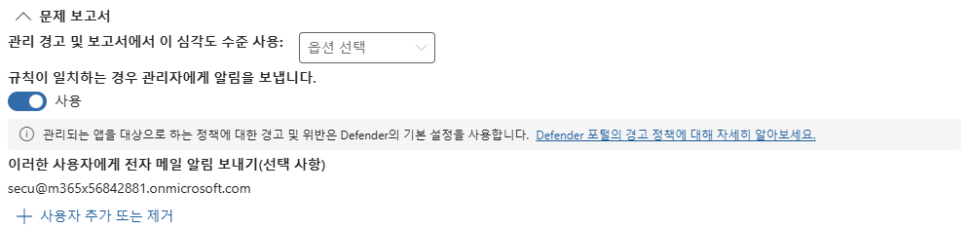
8. 규칙 설정이 완료되었습니다. 하나의 정책에 여러 규칙을 포함시켜 관리할 수도 있으니 참고해주세요.
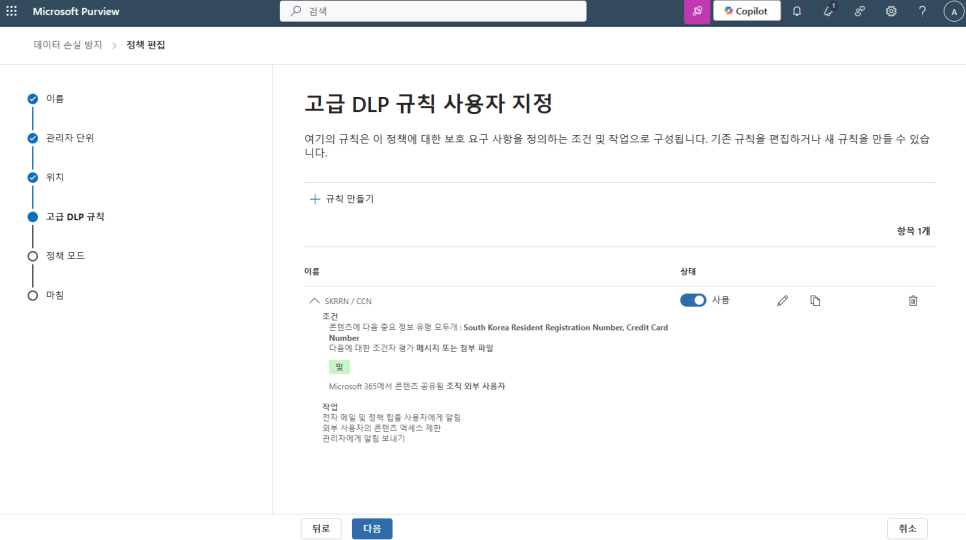
9. 즉시 정책을 배포하려는 경우 "정책을 즉시 켭니다"를 선택하면 되지만, 일반적으로는 시뮬레이션 모드를 통해서 실제 원하는 데이터들이 조건에 충족되어 의도하는 DLP 정책에 잘 일치하는지 확인하는 방법을 권장합니다. 이 포스팅에서는 정책을 바로 켜겠습니다.
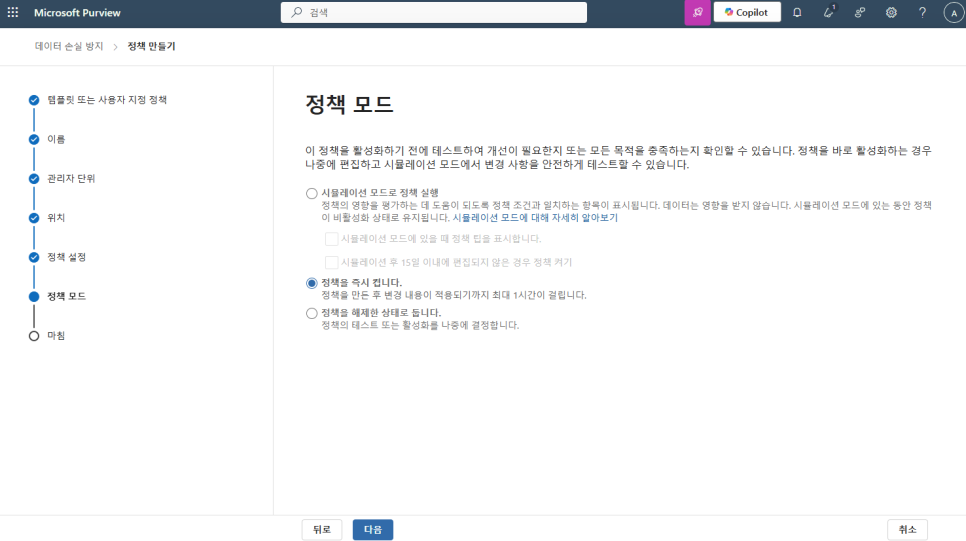
검토를 마칩니다.

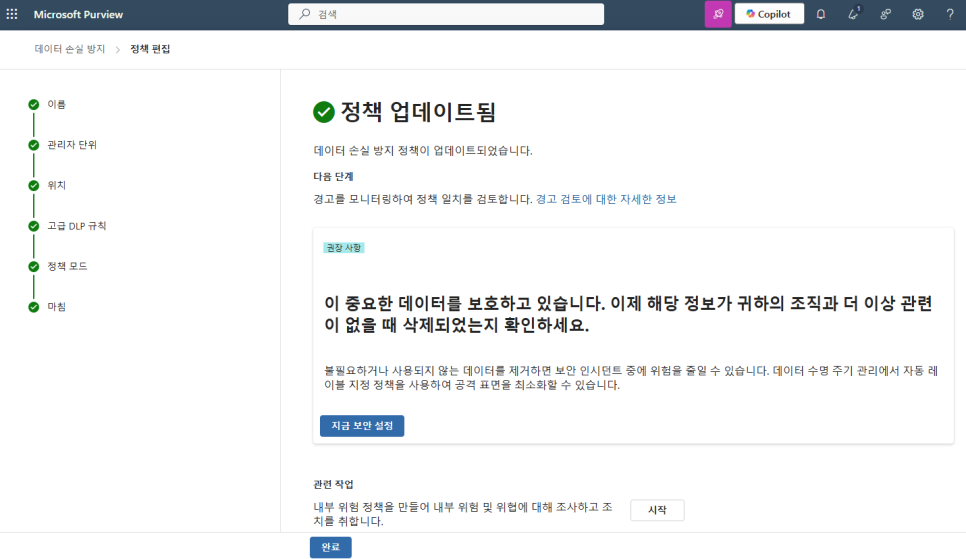
이제 정책 적용 후의 동작을 확인해보겠습니다.
일반적으로 정책은 1~3시간 내 적용되지만 사용자 수 또는 대상 항목에 따라 최대 24시간 이상 소요될 수 있습니다.
OneDrive DLP 정책이 배포되면 중요 정보가 있는 파일에 대해서는 차단 아이콘이 나타납니다.
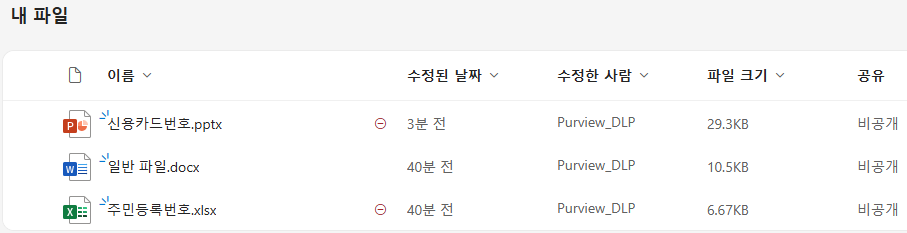
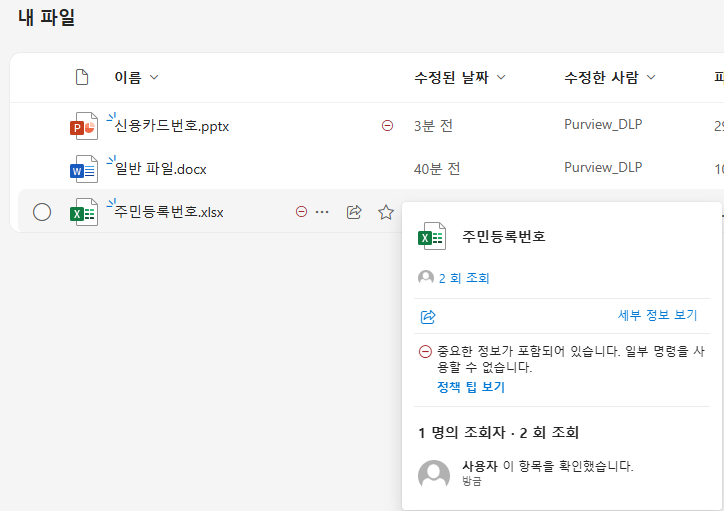
외부로의 공유가 제한되는지 확인해보겠습니다.
OneDrive에 저장된 파일 내 중요 정보(주민등록번호, 신용카드번호)가 없다면 다음과 같이 SharePoint 전역 공유 설정에 따라 공유 수준이 제한되지 않습니다.
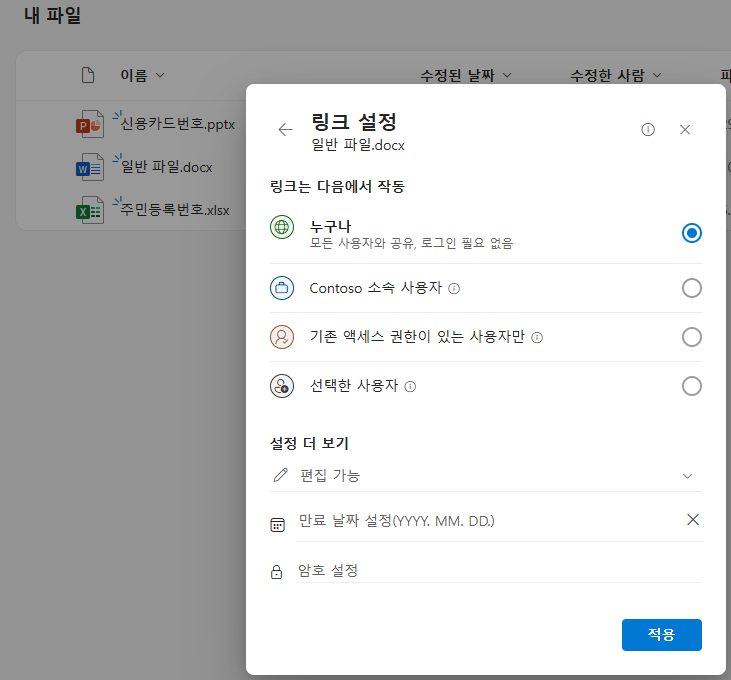
반대로 중요 정보가 포함된 파일은 다음과 같이 외부 공유가 제한됩니다.
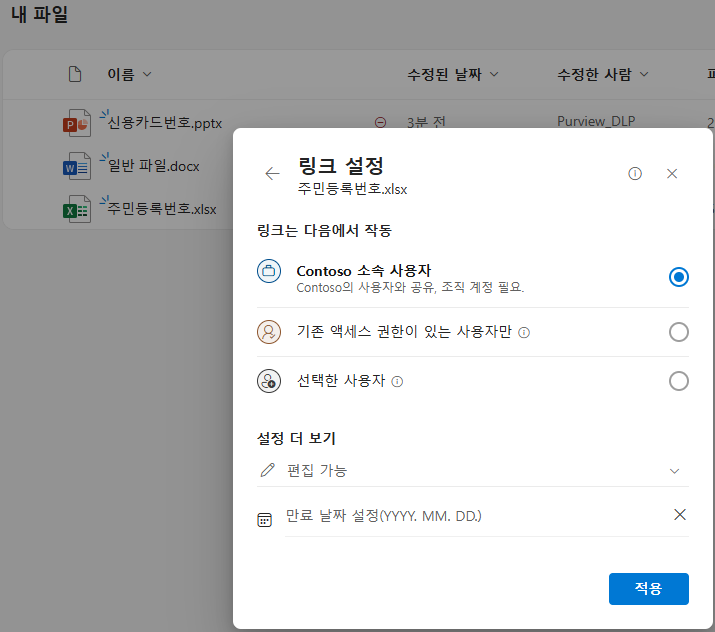
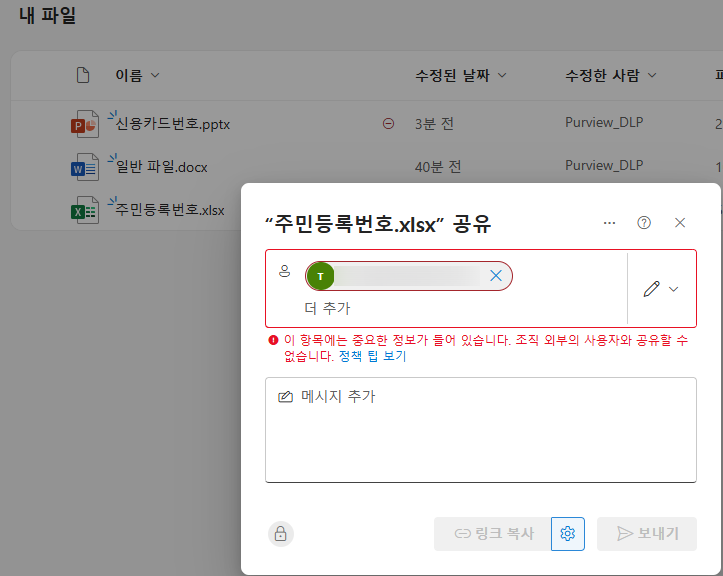
"정책 팁 보기" 클릭 시 DLP 정책에서 관리자가 설정한 정책 팁을 볼 수 있습니다.
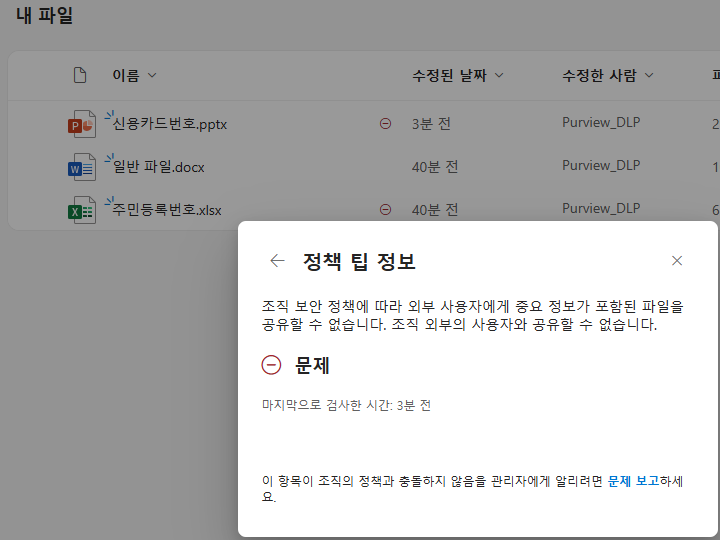
이 정책 팁은 파일 내에서도 자동으로 표시됩니다.
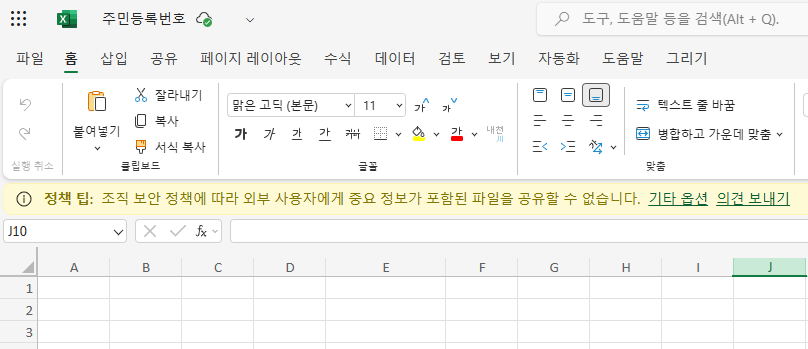
위와 같이 OneDrive DLP 정책을 통해서 중요 정보가 포함된 파일은 외부로 공유하지 못하도록 차단하여 데이터를 보호할 수 있습니다.
이상입니다.
'Microsoft Purview' 카테고리의 다른 글
| [DLP] SharePoint Online DLP 정책 생성 (0) | 2025.03.19 |
|---|---|
| [DLP] Microsoft Purview DLP(Data Loss Prevention) 설명 (0) | 2025.03.18 |
| [Purview] Microsoft Purview의 새로운 기능 2502 (0) | 2025.02.13 |
| [IRM] 내부자 위험 관리(Insider Risk Management) 경고/알림 확인 및 적응형 보호 알아보기 (0) | 2025.02.12 |
| [IRM] 내부자 위험 관리(Insider Risk Management) 정책 생성 (0) | 2025.02.12 |




